鼠绘工具,鼠绘金属质感沙漏
Step 36
双击“Base upr large side”图层打开图层样式窗口。下面是渐变叠加设置:
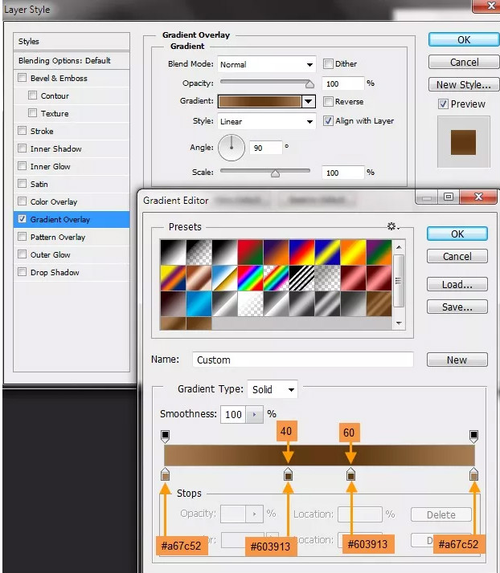
然后,内阴影设置:
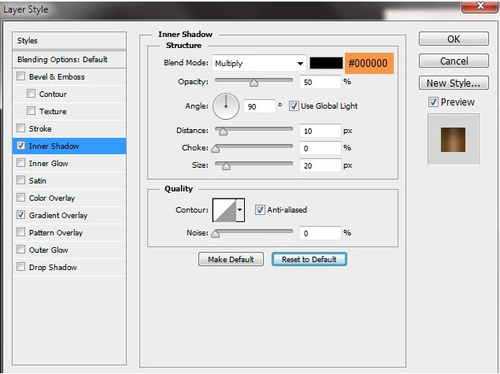
Step 37
“Base upr large surface” 图层样式。下面是渐变叠加设置:
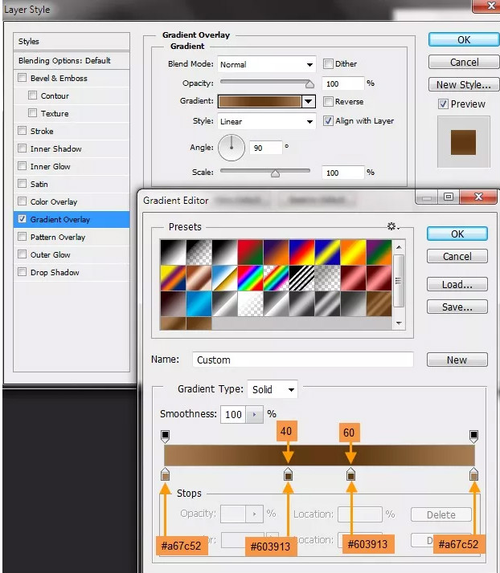
Step 38
接下来,我们复制“Base upr large side”粘贴图层样式到“Base upr small side”。
然后是“Base upr large surface” 到“Base upr small surface”。
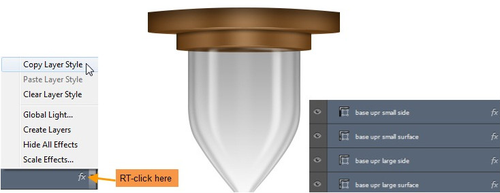
Step 39
把所有的打包成组,然后ctrl+j复制,垂直翻转,重命名
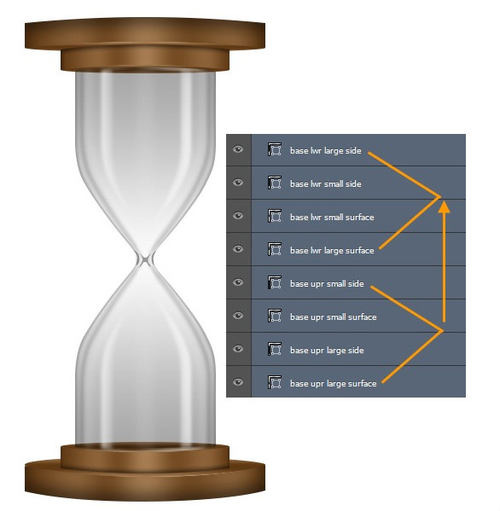
Step 40
下一步,我们将创建高光和阴影,首先创建“Base lwr large side” 的高光,名称为 “Base upr large side highlight”图层。按住CTRL键单击以选中“Base upr large side”,选出选区,然后用软刷白色,50%的不透明度,如图在新图层上画,然后该层的不透明度变化至70%。

Step 41
创建一个名为“Base edge highlight upr large”在之前的高光图层上,并创建相应大一些的亮点。
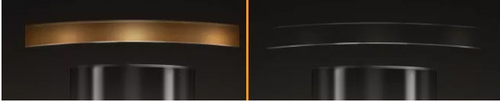
上一篇:ps模仿国外作品修图手法
下一篇:小清新,调出小清新的漂亮色调




























